Jak wyłączyć przycisk ujawniania hasła w systemie Windows 10?
Miscellanea / / August 04, 2021
Reklamy
Logując się na swoje konto Windows na komputerze, jeśli włączyłeś hasło, być może zauważyłeś obok niego małą ikonę oka. Jeśli go klikniesz, ujawni się hasło. Rzeczywiście przydatna funkcja. Jednak ludzie mogą uznać to za niepotrzebne i nie lubić tego. Co więcej, taka funkcja stwarza każdemu możliwość kradzieży hasła do systemu Windows 10.
Jeśli z jakiegoś powodu również nie lubisz tej funkcji i chcesz usunąć lub wyłączyć przycisk ujawniania hasła w systemie Windows 10. Aby to zrobić, wystarczy wykonać poniższe instrukcje.
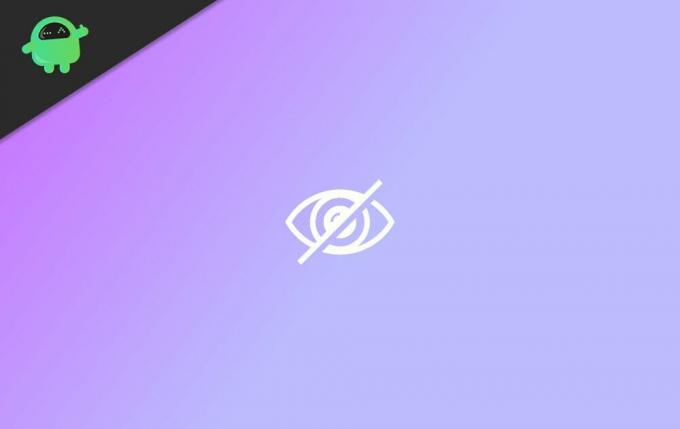
Wyłącz przycisk ujawniania hasła za pomocą ustawień zasad grupy
Ustawienia zasad grupy umożliwiają dostrajanie i dostosowywanie wielu funkcji systemu Windows. Jest podobny do Edytora rejestru, ale edytor zasad grupy służy do włączania lub wyłączania funkcji zamiast przypisywania wartości do funkcji itp. W związku z tym można ustawić zasady grupy, aby wyłączyć przycisk ujawniania hasła w logowaniu do systemu Windows 10. Jeśli po wykonaniu tych czynności to nie zadziała, spróbuj ponownie uruchomić komputer.
Reklamy
Krok 1) Najpierw naciśnij Klawisz Windows + R. klawiszy na klawiaturze, aby otworzyć okno dialogowe Uruchom, a następnie wpisz gpedit.msc i naciśnij Enter lub kliknij ok przycisk.
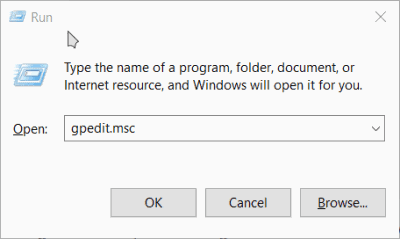
Krok 2) Gdy otworzy się okno ustawień zasad grupy, w lewym okienku rozwiń plik Szablony administracyjne Kategoria. Następnie kliknij boczną strzałkę obok opcji Składniki systemu Windows aby go rozwinąć, na koniec kliknij Interfejs użytkownika poświadczeń.

Krok 3) Po wybraniu opcji Interfejs użytkownika poświadczeń przejdź do prawego panelu okna i kliknij dwukrotnie pierwszą opcję Nie wyświetlaj przycisku ujawnienia hasła.
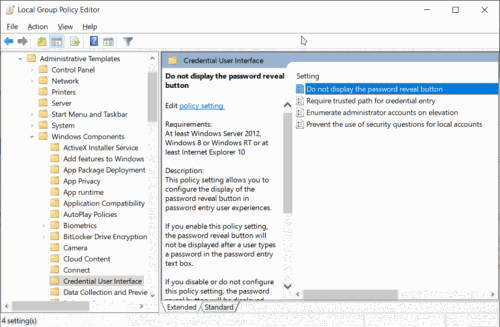
Reklamy
Krok 4) Otworzy się kolejne okno. Tam sprawdź Wyłączone przycisk. Następnie kliknij Zastosować przycisk poniżej, aby potwierdzić ustawienia.
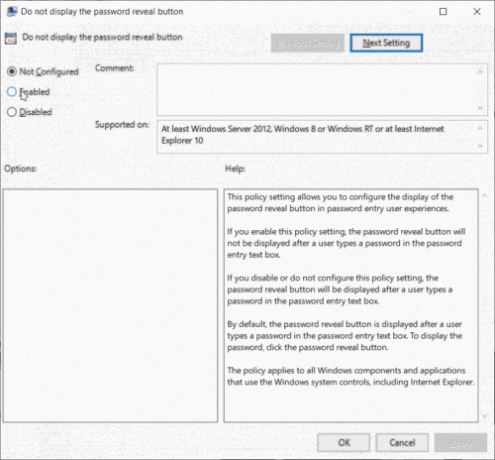
Aby zamknąć okno, kliknij przycisk OK. Następnie możesz się wylogować i sprawdzić, czy przycisk ujawnienia hasła nadal jest dostępny.
Reklamy
Wyłącz przycisk Windows 10 Power Reveal za pomocą Edytora rejestru
W niektórych wersjach systemu Windows możesz nie mieć edytora zasad grupy, a następnie możesz użyć Edytora rejestru, aby wyłączyć przycisk ujawniania hasła.
Krok 1) Pierwszy; y, naciśnij Klawisz Windows + R. na klawiaturze, aby otworzyć okno dialogowe Uruchom, a następnie wpisz regedit i naciśnij Enter, aby otworzyć Edytor rejestru.
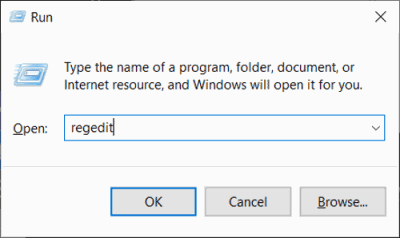
Krok 2) Teraz przejdź do następującej ścieżki, jak wspomniano poniżej. Możesz po prostu skopiować ścieżkę do paska adresu rejestru i nacisnąć Enter.
HKEY_LOCAL_MACHINE \ Software \ Policies \ Microsoft \ Windows \ CredUI

Krok 3) Kliknij prawym przyciskiem myszy plik CredUI folder, umieść wskaźnik myszy na Nowy, i wybierz Klucz z opcji. Następnie nazwij nowy klucz jako CredUI i naciśnij przycisk Enter.
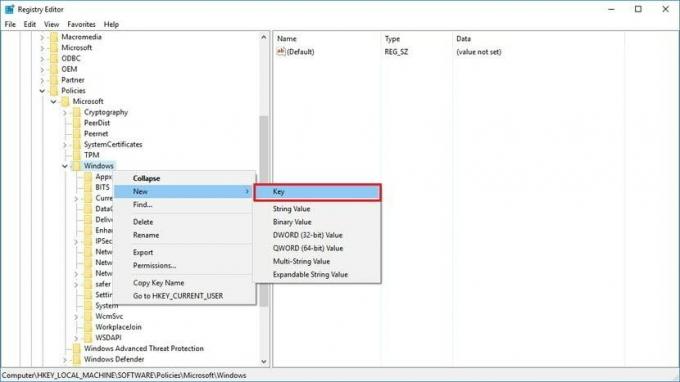
Krok 4) Teraz w prawym okienku kliknij prawym przyciskiem myszy puste miejsce, najedź kursorem na Nowe i wybierz Wartość DWORD (32-bitowa) opcja. Podaj nazwę wartości jako DisablePasswordReveal, wprowadź dane wartości jako 1, i upewnij się, że zaznaczyłeś Szesnastkowy opcja.

Kliknij na ok aby potwierdzić ustawienia. Następnie uruchom ponownie komputer. Przycisk ujawnienia hasła zostanie teraz wyłączony.
Wniosek
Przycisk ujawnienia hasła może uchronić Cię przed nieznanymi wrogami prywatności, którzy próbują surfować po ramieniu, aby ukraść Twoje hasła. Jednak ta funkcja może być trochę niewygodna i niekoniecznie odpowiednia, jeśli pracujesz w bezpiecznym środowisku. Jednak nadal nie zaleca się wyłączania przycisku ujawniania hasła w systemie Windows 10, ponieważ służy on wyłącznie do ochrony danych osobowych.
Wybór redaktorów:
- Jak włączyć lub wyłączyć okno dialogowe potwierdzenia usunięcia w systemie Windows 10?
- Jak zresetować Chromebooka do ustawień fabrycznych
- Co to jest dysk odzyskiwania systemu Windows 10 i jak go utworzyć?
- Jak używać KMSpico i bezpiecznie pobierać
- Jak spakować dowolny plik wideo w systemie Windows 10 lub Mac
Rahul jest studentem informatyki z ogromnym zainteresowaniem w dziedzinie technologii i zagadnień kryptowalut. Większość czasu spędza na pisaniu lub słuchaniu muzyki lub podróżowaniu po niewidzianych miejscach. Uważa, że czekolada jest rozwiązaniem wszystkich jego problemów. Życie się dzieje, a kawa pomaga.

![Pobierz OPS27.104-15-10 marca 2018 Security for Moto G6 [Ali]](/f/b17c75269daace583b59da3177597c2a.jpg?width=288&height=384)
![Pobierz J530GUBS4BSB1: Aktualizacja z lutego 2019 dla Galaxy J5 Pro [Ameryka Południowa]](/f/7c2c3bf3528af2cfff37f2ce26dd074d.jpg?width=288&height=384)
![Pobierz G950NKSU3DSC1: Aktualizacja z lutego 2019 dla Galaxy S8 [Korea]](/f/abe7519b76b492145bca2f1b7b84d9eb.jpg?width=288&height=384)